
繼 Facebook 推出虛擬替身之後,LINE 也正式推出「虛擬人像」功能,不僅能直接偵測人臉並創造出一個虛擬分身,還可以讓你換成大頭貼、放在個人檔案背景,甚至還能以相機拍照變成個人貼圖照片使用。
那麼 LINE 虛擬人像到底怎麼玩?如何製作?是否有哪些隱藏的小技巧?本篇都會有完整的圖文教學。
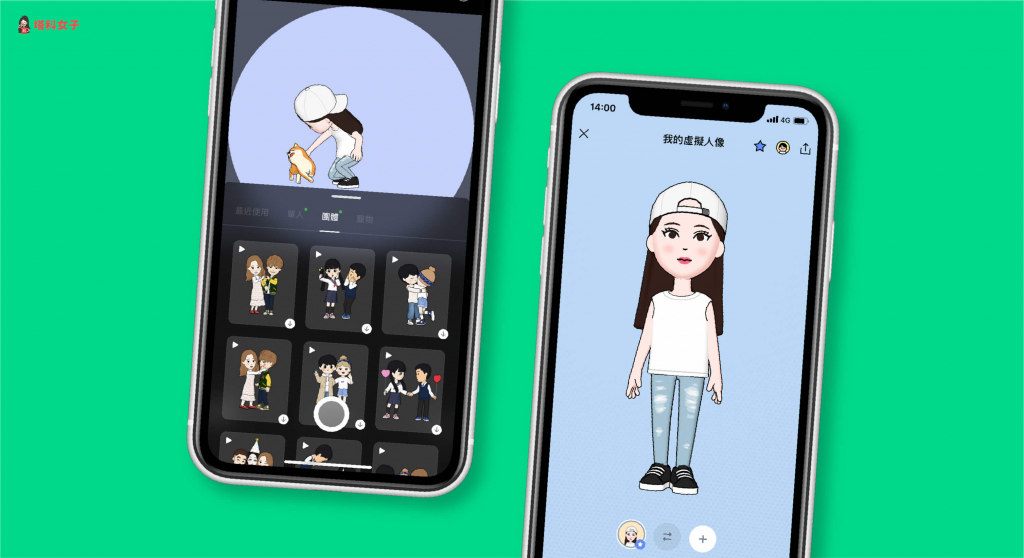
如何製作 LINE 虛擬人像?
首先請前往你的 LINE 個人檔案頁面,按一下下方的「虛擬人像」,然後點選「建立」即可開始製作。
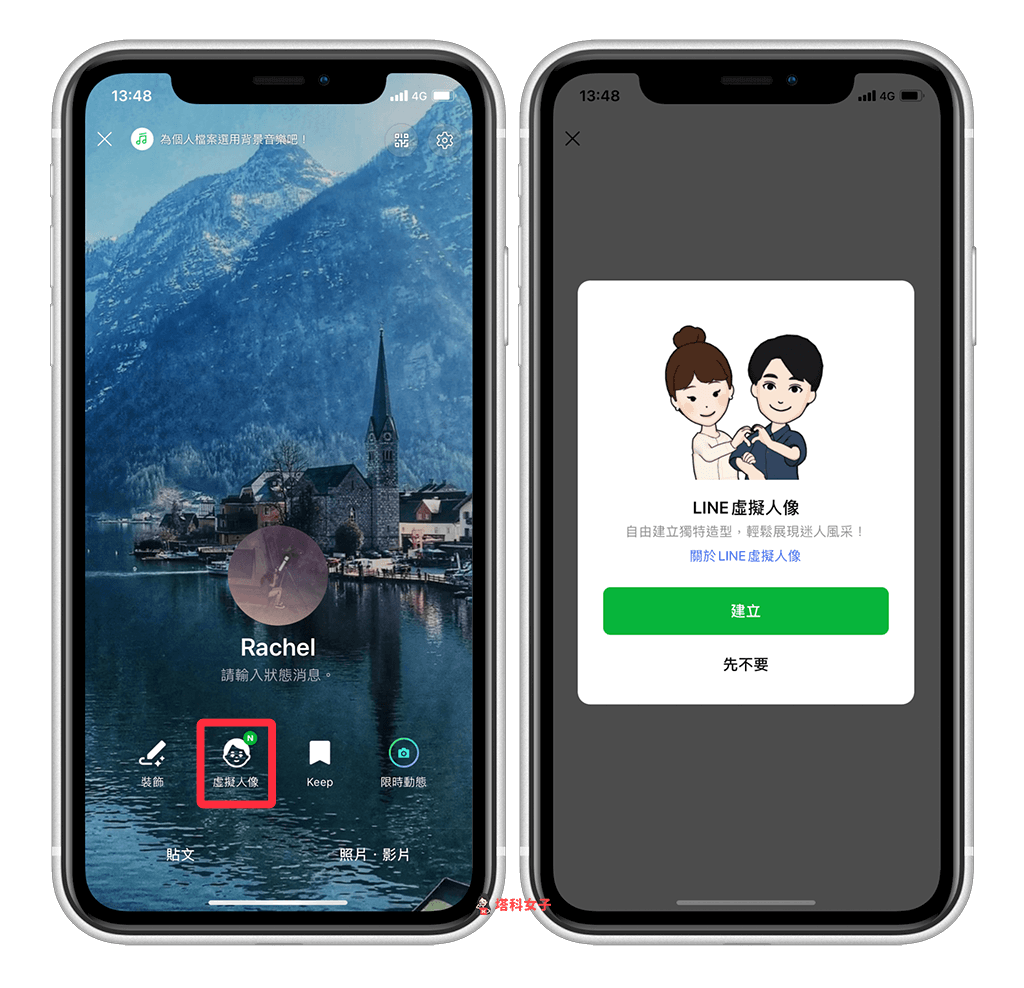
臉部偵測
接著他會偵測你的人臉,因此直接把你的臉部放在框線內。
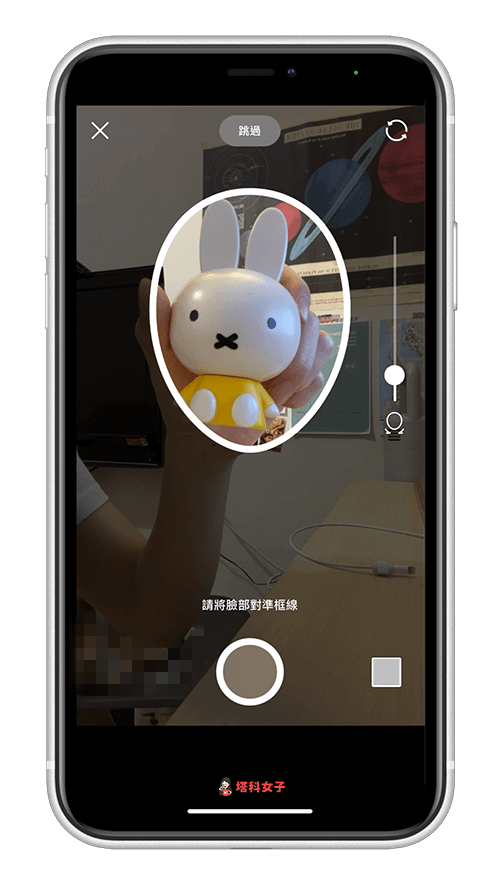
編輯人像
當它自動為你產生專屬的人像後,按一下「編輯」,我們可以手動調整細節,無論是臉型、五官、衣著、鞋子、髮飾等,都可以自由任選。
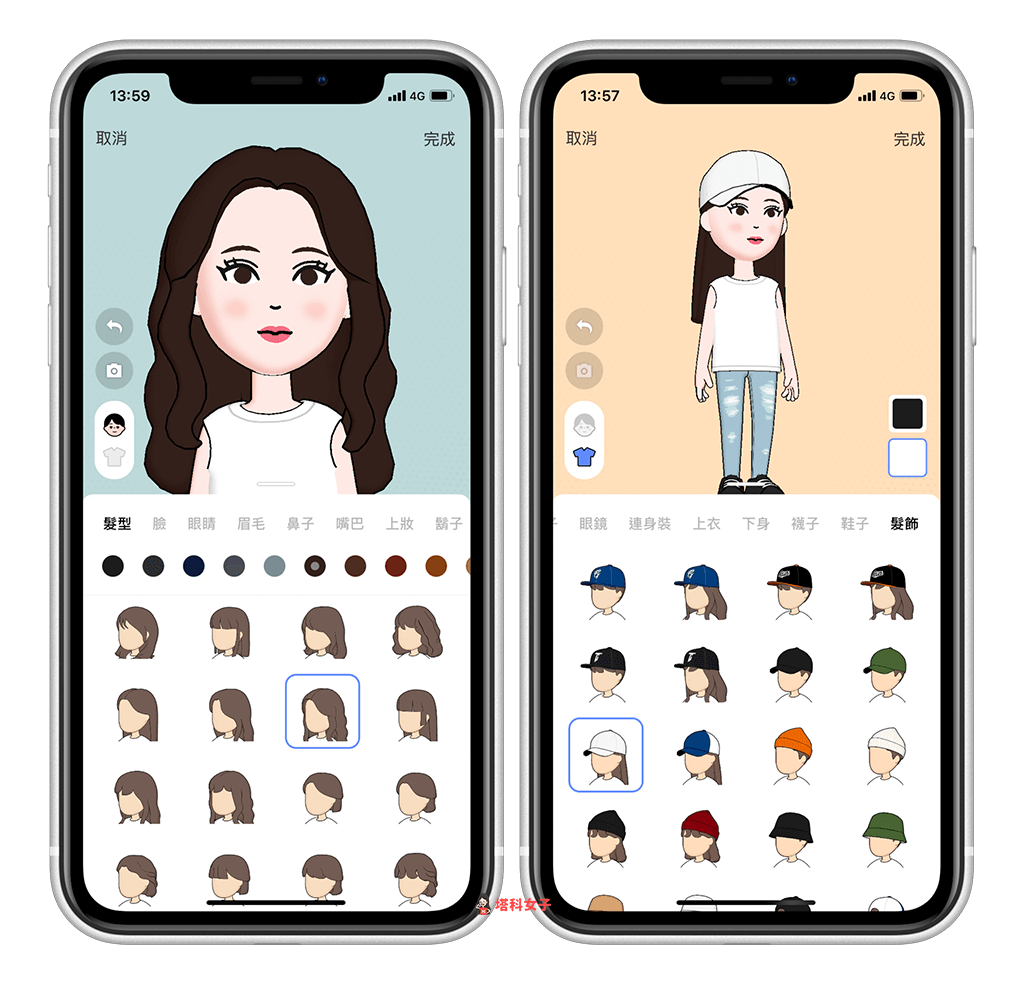
我的虛擬人像
設定完成後,在「我的虛擬人像」頁面就可以看到你剛剛製作好的替身,而這邊有許多功能可以操作,例如:右上角中間的「小頭像圖示」可以讓你更改人像背景與動態動作並設為大頭貼。
而點選「編輯」能讓你更改人像的外觀。每個 LINE 帳號最多可以製作 5 個不同的虛擬人像。
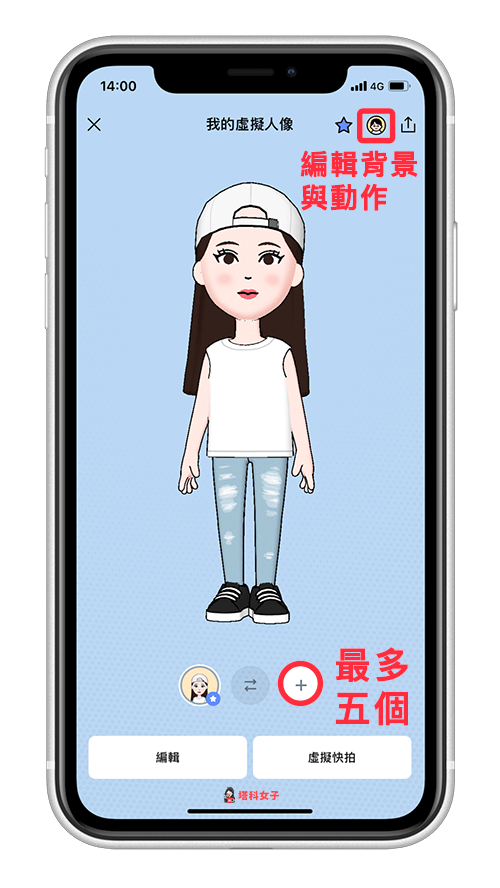
編輯人像的動態動作
如果你想為虛擬人像增加動態的動作,那麼請點選左下角的「小人像」圖示,接著就可以選擇喜歡的動作。
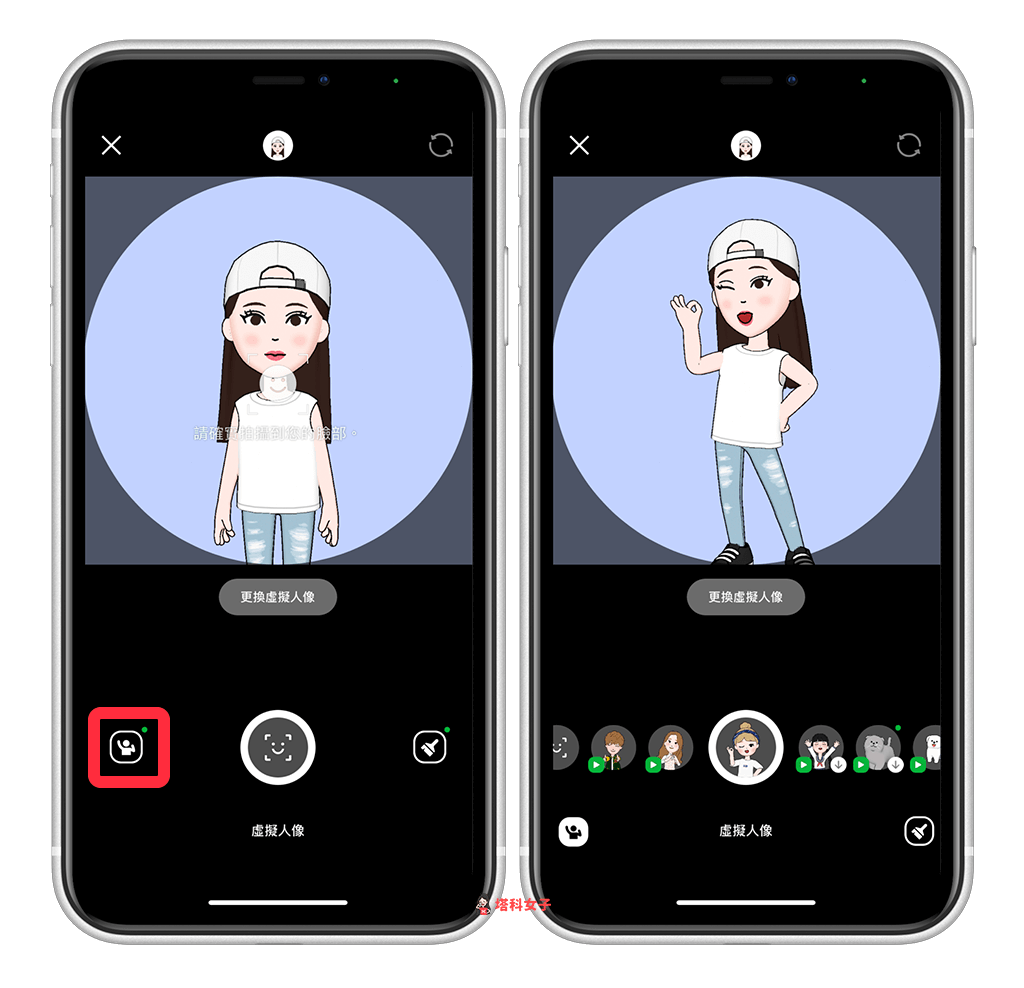
更改人像的背景
按一下右下角的「油漆刷」圖示,你就可以任選喜歡的背景並更換,甚至也可以上傳自己的照片。
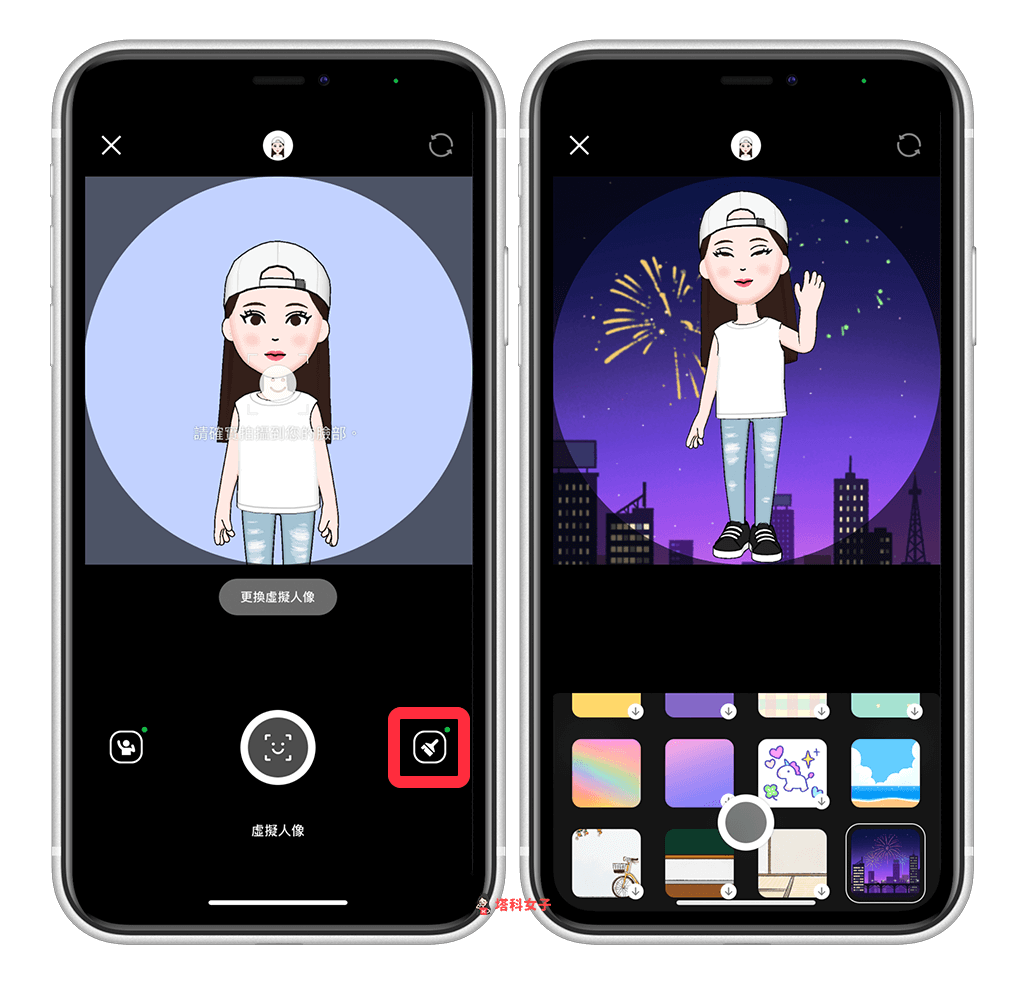
如何將虛擬人像設為 LINE 大頭貼?
想將製作好的虛擬人像設為大頭貼嗎?其實很簡單,進入自己的 LINE 大頭貼頁面後,點選右上角的「編輯」,然後按一下「選擇虛擬人像」。
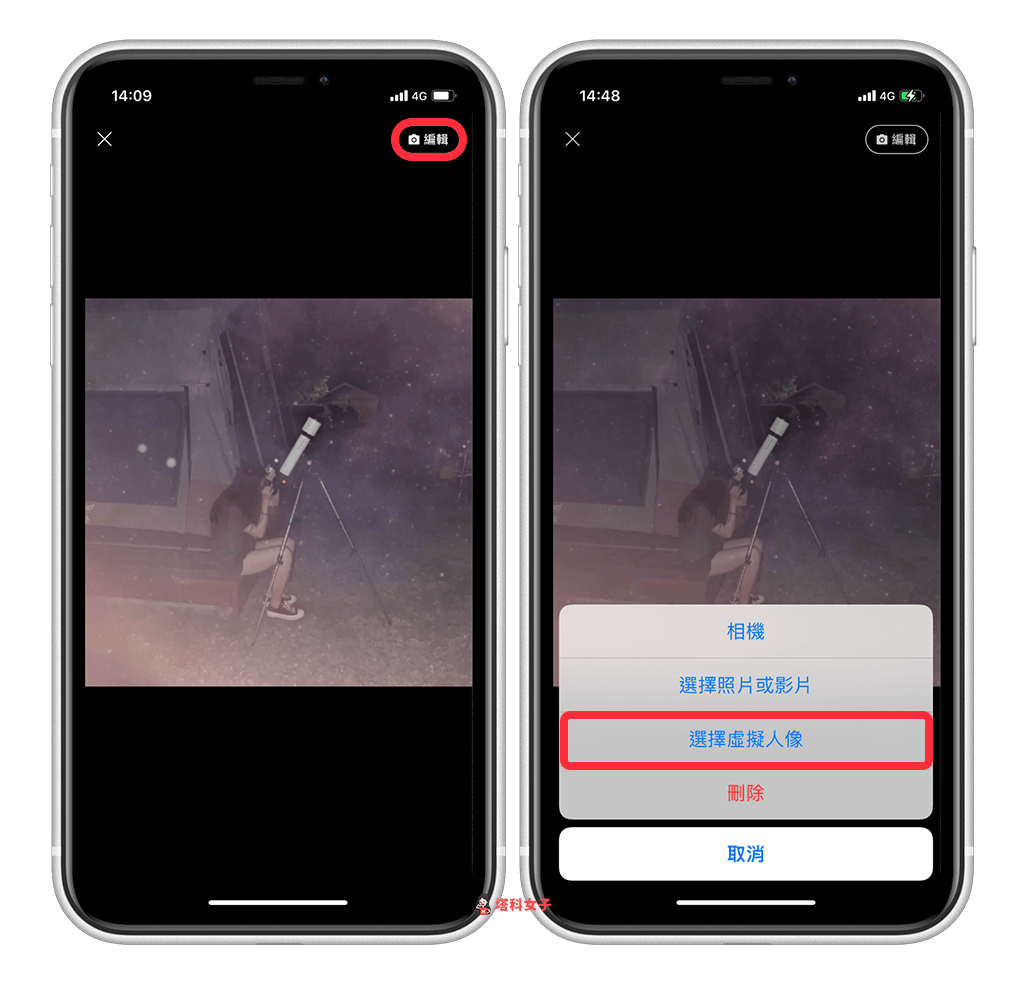
接著,你可以縮放人像或選擇喜歡的角度,確認後按一下中間的「人像圖示」。(若你想更改動作或背景,可以點選左邊及右邊的圖示來更改)
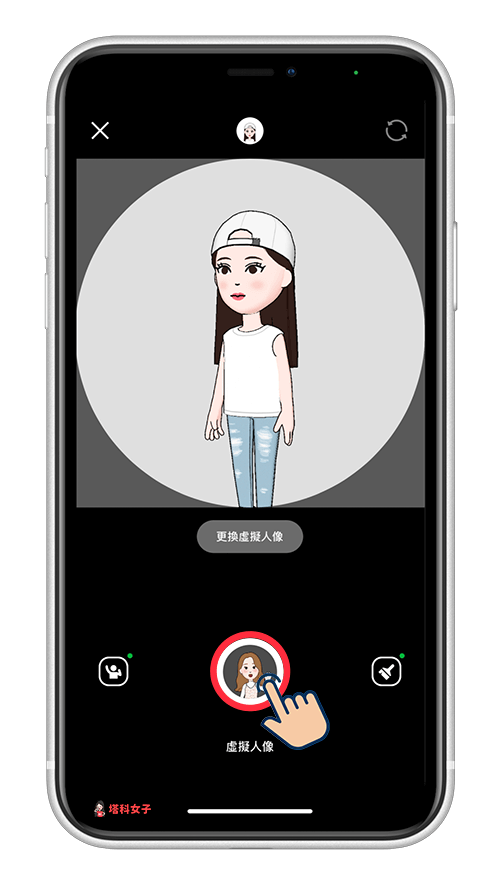
點選「完成」後,就會被設為大頭貼囉。
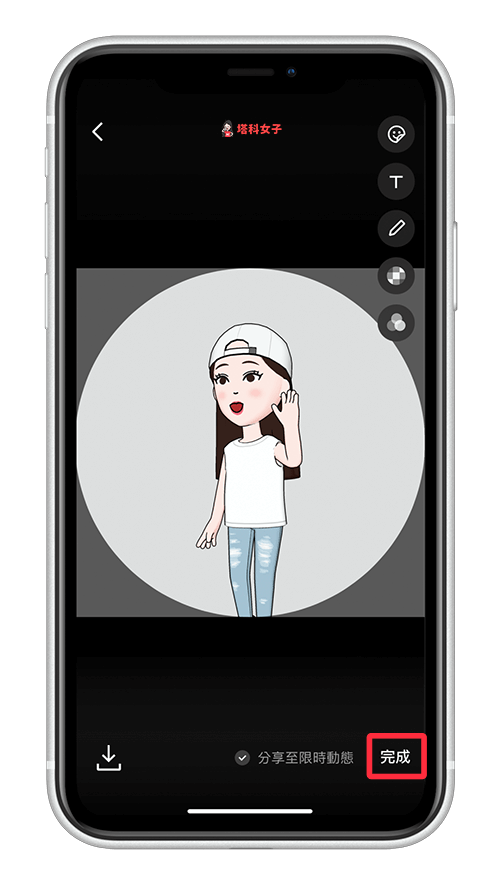
如何將虛擬人像放在個人檔案的背景?
虛擬人像甚至還可以放在個人檔案的背景上喔,首先一樣先進到自己的「LINE 個人檔案」,點選「虛擬人像」後,按一下倒數第二個「貼圖圖示」。
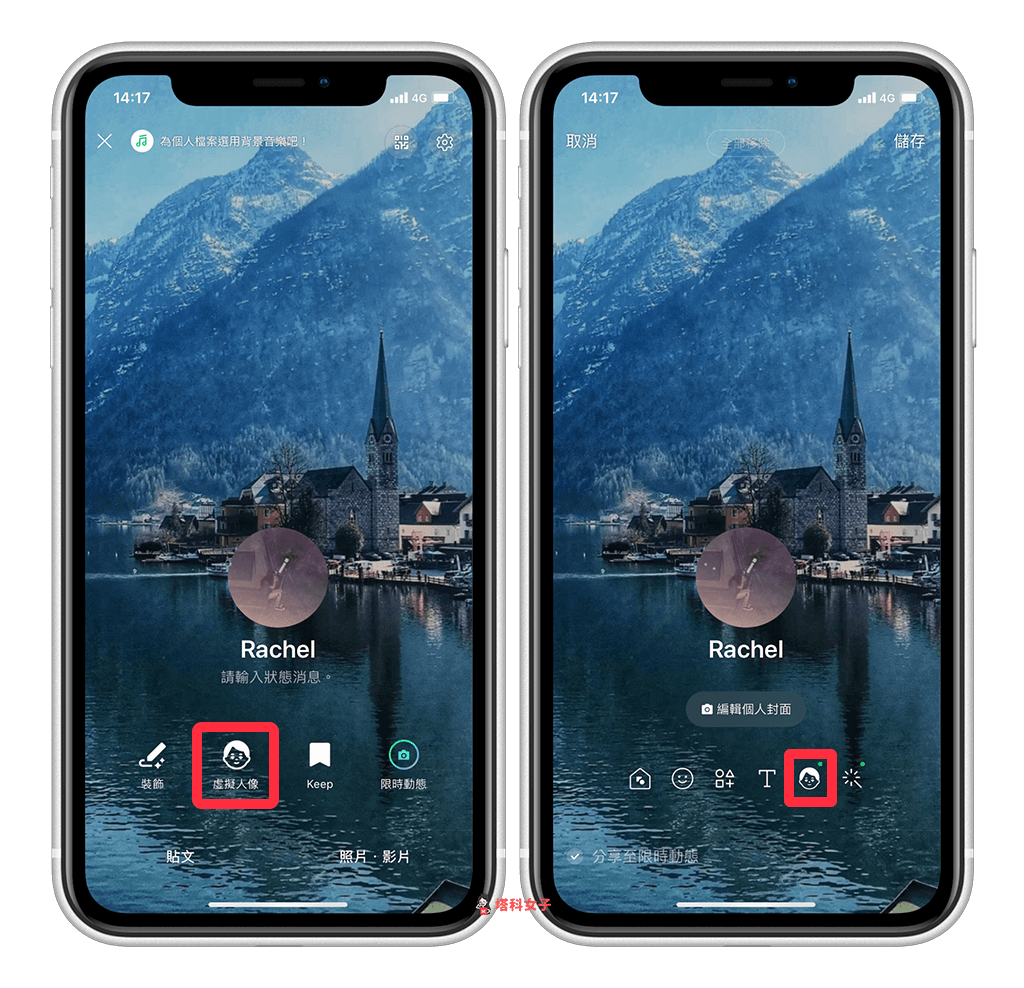
選擇虛擬人像後,它就會自動出現在背景了,如果你有選擇動作的話它會是動態的喔!在這邊你也可以自由調整想呈現的角度與大小。
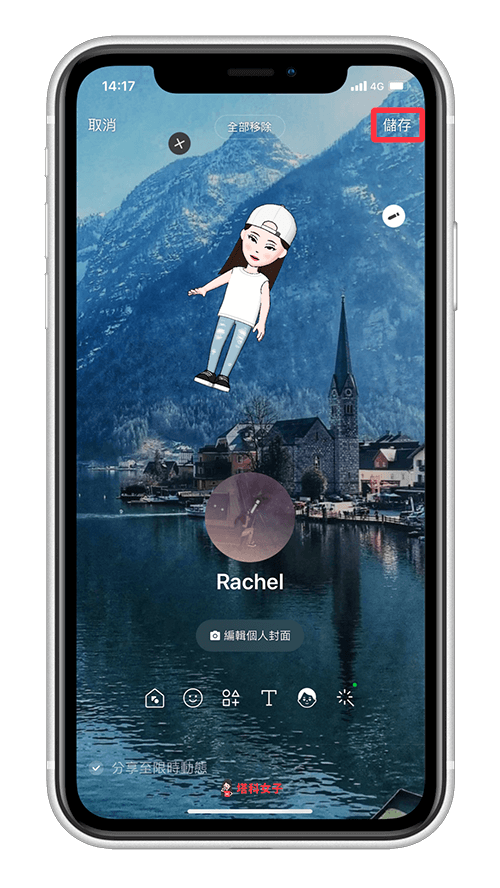
如何在拍照時置入虛擬人像?
LINE 虛擬人像的另一個好玩的功能是它可以置入在相機內並拍照。首先請在聊天室內開啟 LINE 內建的相機,然後切換到「虛擬人像」模式。
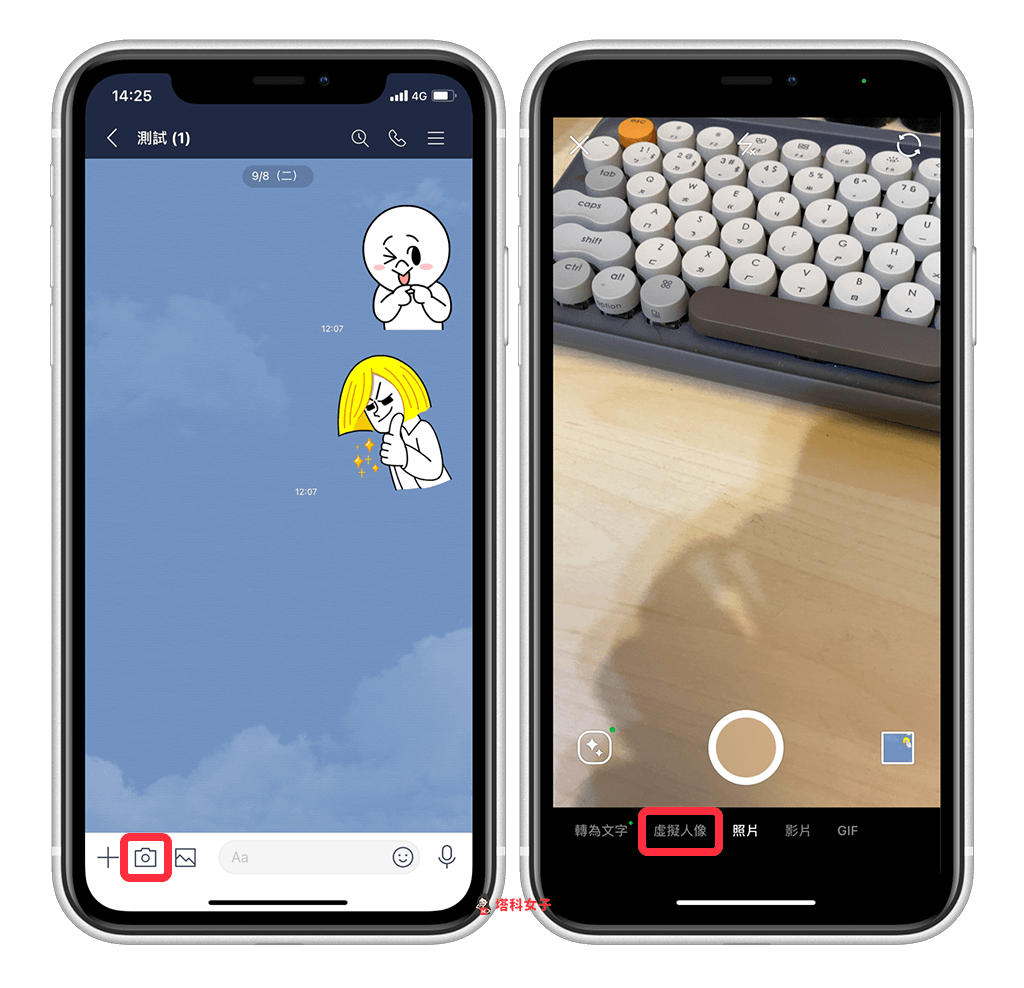
接著尋找平坦的表面,人像就會自動出現在鏡頭內,此時你可以選擇不同的動作,按下拍照鍵後就會傳送給對方囉,甚至你也能透過這功能來製作個人頭像的貼圖。
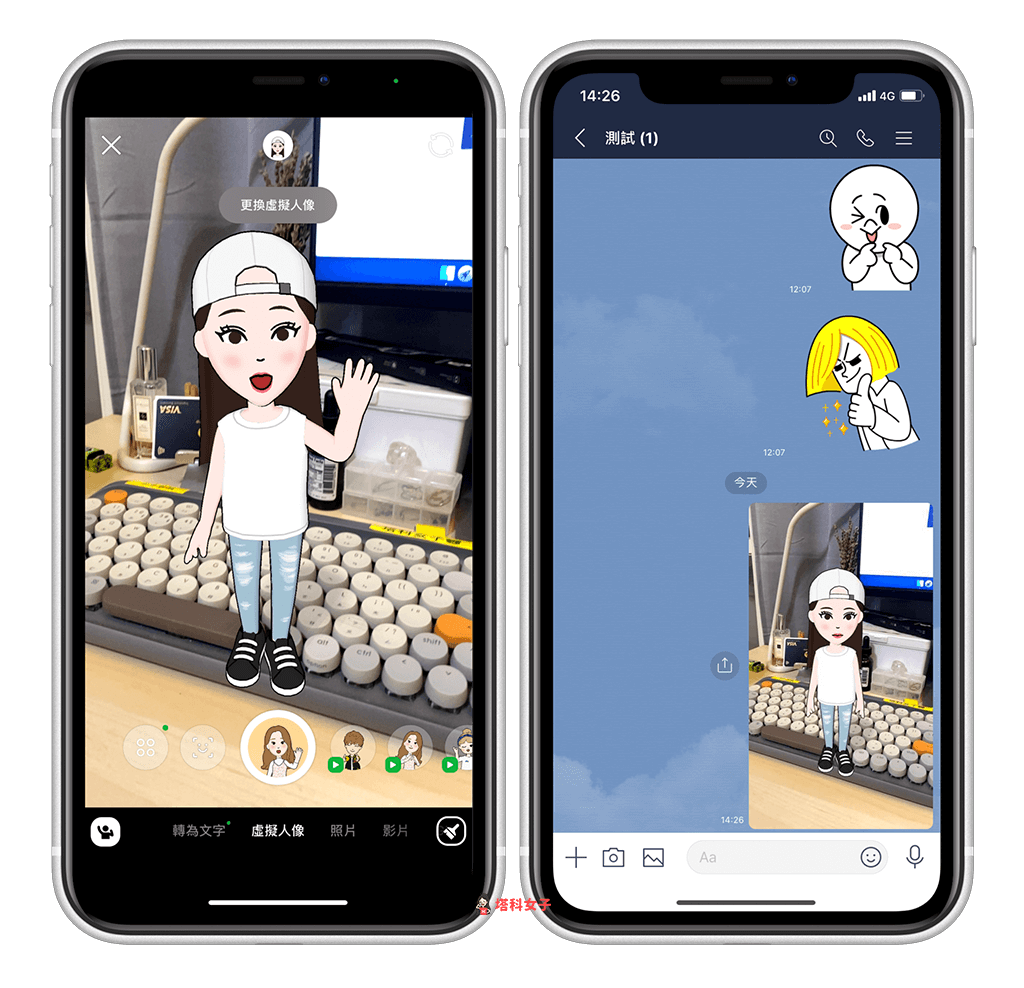
總結
LINE 虛擬人像的功能相當完善又好玩,相比之下 Facebook 虛擬替身就顯得比較陽春,建議大家可以去玩玩看並製作自己的 LINE 虛擬人像,也別忘了可以透過 LINE 內建相機來玩虛擬人像模式。
